
Съдържание:
- Автор John Day [email protected].
- Public 2024-01-30 07:54.
- Последно модифициран 2025-01-23 14:36.
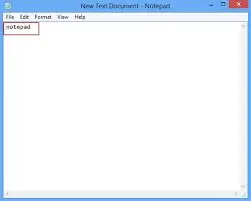
Да започваме
Стъпка 1: Готови ли сте?
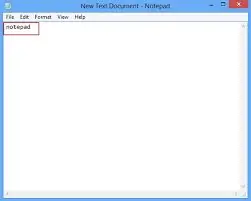
Стъпка 2: Започнете с най -новата ни програма
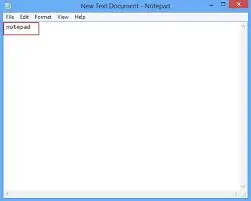
Това е началото на нашата програма, Нека започнем.
Това е Стъпка 1.
Създайте нов бележник.
Отворете новия си Notepad.
Стъпка 3: Копирайте и поставете
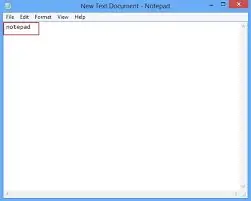
Направете същото като стъпка 1 и преминете към стъпка 2
И така … Вече си имате Notepad.
Копирайте и поставете това (Това е между хаштаговете)
###########################################
@echo off msg * Системата вече ще се изключи
изключвам
-в „Чао!“-с
###########################################
Когато приключите, продължете.
Стъпка 4: Запазване на промените
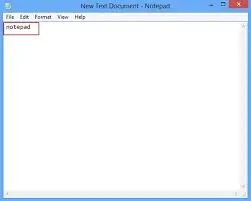
Сега, когато сте копирали и поставили скрипта в бележника.
Ние сме в Стъпка 3. *Нашата последна стъпка *
Сега, когато имате скрипта в бележника, време е да го запишем.
Щракнете върху Файл >> Запазване като …
След това въведете името на файла.
ИМЕ НА ФАЙЛ. прилеп
Стъпка 5: Готово
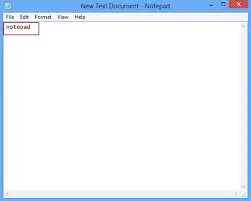
Отворете програмата и вижте какво се случва!
Препоръчано:
Как да използвате Mac терминал и как да използвате ключови функции: 4 стъпки

Как да използвате Mac терминал и как да използвате ключови функции: Ще ви покажем как да отворите MAC терминала. Също така ще ви покажем няколко функции в терминала, като ifconfig, промяна на директории, достъп до файлове и arp. Ifconfig ще ви позволи да проверите вашия IP адрес и вашата MAC реклама
Как да изключите компютъра си с помощта на икона Cool Desktop (Windows Vista): 4 стъпки

Как да изключите компютъра си с помощта на икона за хладен работен плот (Windows Vista): В тази инструкция ще ви покажа как да изключите компютъра си с windows windows с помощта на готина икона на работния плот
Как да накараме Windows Vista или XP да изглежда като Mac Os X, без да излагате компютъра си на риск: 4 стъпки

Как да накараме Windows Vista или XP да изглежда като Mac Os X, без да излагате компютъра си на риск: Има лесен начин да накарате скучната стара визия или XP да изглежда почти точно като Mac Os X, наистина е лесно да научите как! За да изтеглите, отидете на http://rocketdock.com
Как автоматично да изключите компютъра си с Windows Vista : 6 стъпки

Как автоматично да изключите компютъра си с Windows Vista …: В отговор на общественото търсене и че методът, който използвах в предишната инструкция, предназначен за xp, не работи за vista, направих тази инструкция, която е специална за автоматично изключване на vista … това ще ви покаже как да лежите
Охладител / стойка за лаптоп с нулева цена (без лепило, без пробиване, без гайки и болтове, без винтове): 3 стъпки

Охладител / стойка за лаптоп с нулева цена (без лепило, без пробиване, без гайки и болтове, без винтове): АКТУАЛИЗИРАНЕ: МОЛЯ ПРИЛОЖНО ГЛАСУВАНЕ ЗА МОИТЕ ИНСТРУКЦИИ, БЛАГОДАРЯ ^ _ ^ МОЖЕТЕ И ДРУГИ ДА ИЗБОРИТЕ ВЛИЗАЙТЕ НА www.instructables.com/id/Zero-Cost-Aluminium-Furnace-No-Propane-No-Glue-/ ИЛИ МОЖЕ ДА ГЛАСУВАТЕ ЗА МОЙ НАЙ-ДОБРИЯ ПРИЯТЕЛ
